Dieses kurze Tutorial zeigt Ihnen, wie Sie das automatische Speichern im Gedit-Texteditor aktivieren.
Gedit, der standardmäßige Texteditor in Ubuntu und einigen anderen Linux-Distributionen, ist ein leistungsstarker, leichter Texteditor. Es enthält
Gedit hat auch eine Autosave-Funktion, die standardmäßig nicht aktiviert ist. Es ist praktisch, wenn Sie ein Dokument bearbeiten und Ihre Arbeit regelmäßig speichern möchten.
Die automatische Speicherfunktion funktioniert nicht bei neuen ungespeicherten
Hinweis:Die automatische Speicherfunktion funktioniert nur mit einer zuvor gespeicherten Datei.
So aktivieren Sie die automatische Speicherung in Gedit
Es gibt zwei Möglichkeiten, die automatische Speicherfunktion in Gedit zu aktivieren, die GUI-Methode und die Befehlszeilenmethode. Ich zeige Ihnen beide Methoden.
Methode 1:Der GUI-Weg
Öffnen Sie für den GUI-Modus Gedit und gehen Sie zu Menü->Einstellungen. Aktivieren Sie auf der Registerkarte Editor das Kontrollkästchen Automatisch speichern. Sie können hier auch das Autosave-Intervall ändern. Das standardmäßige automatische Speicherintervall beträgt 10 Minuten.
So sieht es in Ubuntu 18.04 GNOME aus:
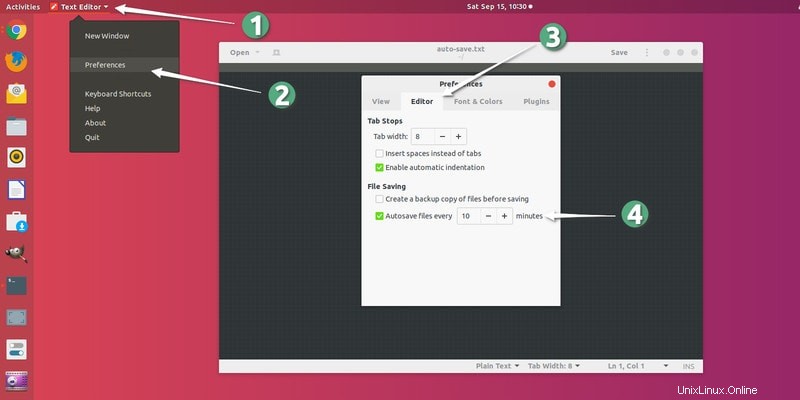
Empfohlene Lektüre:
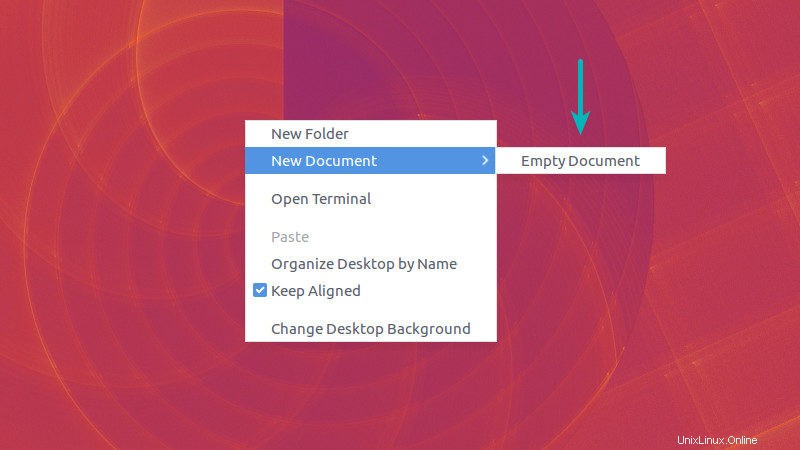
Option „Neues Dokument“ im Rechtsklickmenü in Ubuntu hinzufügen [Kurztipp]
Neue Versionen von Ubuntu wie 20.04, 18.04 usw. enthalten nicht mehr die Option, ein neues Textdokument im Rechtsklickmenü zu erstellen. So fügen Sie es wieder hinzu.
Methode 2:Der Befehlszeilenweg
Wenn Sie die Befehlszeile gegenüber der GUI bevorzugen, können Sie Gedit dazu bringen, Ihre Dokumente auch automatisch über das Terminal zu speichern.
Öffnen Sie ein Terminal und verwenden Sie den folgenden Befehl, um die automatische Speicherung in Gedit zu aktivieren:
gsettings set org.gnome.gedit.preferences.editor auto-save trueVerwenden Sie den folgenden Befehl im Terminal, um das Intervall für die automatische Speicherung festzulegen oder zu ändern:
gsettings set org.gnome.gedit.preferences.editor auto-save-interval nWo n stellt die Anzahl der Minuten dar.
Ich hoffe, dies hat Ihnen schnell geholfen, die automatische Speicherfunktion im Gedit-Texteditor zu aktivieren. Prost :)